
Բովանդակություն:
- Հեղինակ John Day [email protected].
- Public 2024-01-30 09:45.
- Վերջին փոփոխված 2025-01-23 14:48.

Sigue estos 5 simples pasos para instalar todas las placas con soporte para el ESP8266, entre ellos el NodeMCU.
Քայլ 1: Abre Las Preferencias

Առավելագույն վահանակը նախընտրում է Arduino- ի ծրագրաշարը:
Քայլ 2. Instalar El Paquete Json
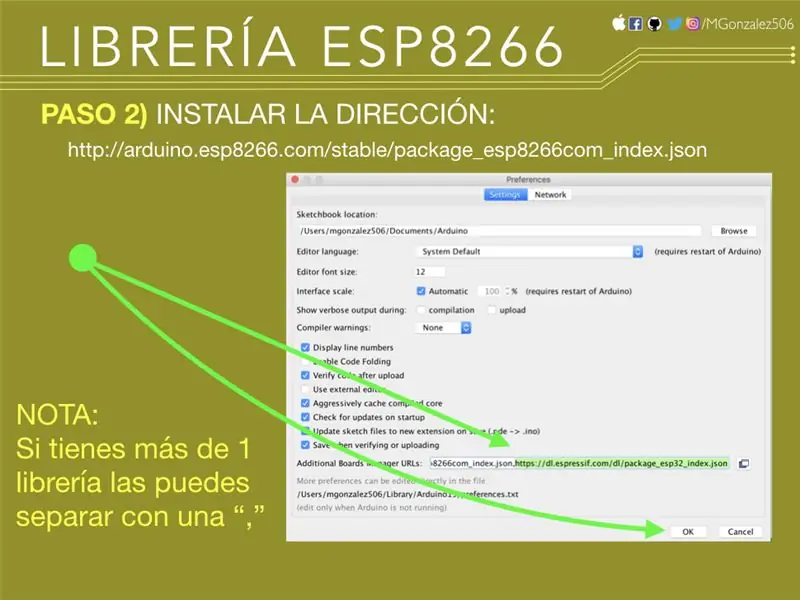
- Arduino- ի նախընտրությունները `« Լրացուցիչ խորհուրդների մենեջերի URL- ներ ».« Agrega la dirección:
arduino.esp8266.com/stable/package_esp8266com_index.json
La cualrespondes al repositorio con todas las placas avaladas para usar con el ESP8266.
Քայլ 3. Entrar Al Gestor De Tarjetas O Placas

Ընտրել.
Քայլ 4: Buscar E Instalar Las Placas ESP8266

Գրեք ESP8266 en la casilla de búsqueda para encontrar todas las librerías que tienen soporte para ESP8266 համարով:
Տեղադրեք ընտրված սարքավորումներ և սարքավորումներ, որոնք թույլ են տալիս ազատ արձակել ծրագրերը:
Luego reinicia el Arduino IDE.
Քայլ 5: Seleccionar El Board: NodeMCU 1.0 (ESP-12E մոդուլ)
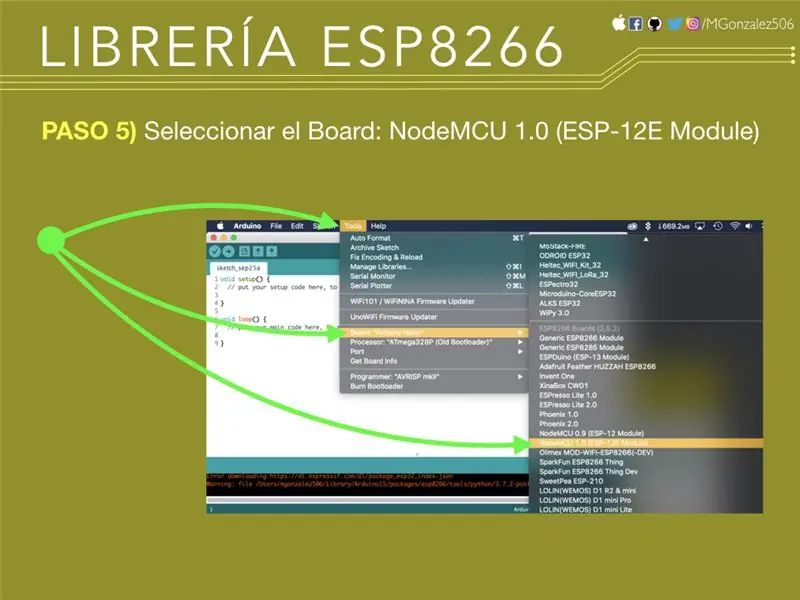
«Herramientas >> Placas»-ի ընտրության արդյունքում ընտրվել է NodeMCU 1.0 (ESP-12E մոդուլ) ընտրովի հատվածը:
Քայլ 6: Վերջնական

Հաշվարկված է Arduino- ի ծրագրակազմը `օգտագործելով NodeMCU- ի ուղղման ճիշտ օգտագործումը:
Խորհուրդ ենք տալիս:
Romeo: Una Placa De Control Arduino Para Robótica Con Driver Incluidos - Robot Seguidor De Luz: 26 Քայլ (նկարներով)

Romeo: Una Placa De Control Arduino Para Robótica Con Driver Incluidos - Robot Seguidor De Luz: Ինչ վերաբերում է սիրվածներին, դա նշանակում է, որ դրանք կարող են դիտարկվել, ինչպես նաև ճանաչվել են DFRobot- ով, այնուհետև, եթե ցանկանում եք, որ դուք հետաքրքրված եք դրանով, իդեալական պարամետրեր ՝ նախատիպերի ռոբոտիկոս և էլեկտրոդների հսկողություն սպասարկում, դ
Windows- ի տեղադրում MacBook- ում (Apple Software) ՝ 8 քայլ

Windows- ի տեղադրում MacBook- ում (Apple Software). MacBook- ի սեփականության առավելություններից մեկն այն է, որ այն հնարավորություն է տալիս ընտրել Mac OS կամ Windows (տեղադրված լինելու դեպքում) տարբերակ: Սա թույլ է տալիս օգտագործողին գործարկել որոշակի ծրագրեր կամ խաղեր, որոնք միայն Windows օպերացիոն համակարգ են: Այս ուսումնական ուղեցույցը
Arduino Software (IDE) տեղադրելու համար Jetson Nano Developer Kit- ում `3 քայլ

Jetson Nano Developer Kit- ում Arduino Software (IDE) տեղադրելու համար. Ձեզ հարկավոր կլինի՞ Jetson Nano Developer Kit: Ինտերնետ կապ ձեր jetson տախտակին `օգտագործելով ethernet jack կամ տեղադրված wifi քարտ:
Breadboard Voltage Regulator With Display / Regulador De Voltagem Com Display Para Placa De Ensaio: 8 քայլ

Breadboard Voltage Regulator With Display / Regulador De Voltagem Com Display Para Placa De Ensaio. Ձեռք բերեք անհրաժեշտ բաղադրիչները, որոնք կցված են ցանկում (կան դրանց բնութագրերը գնելու կամ տեսնելու հղումներ): lá os հղումներ para poderem comprar ou ver as caracteristicas d
Instalando E Configurando Um Cluster Kubernetes Com a DragonBoard 410c: 4 քայլ

Instalando E Configurando Um Cluster Kubernetes Com a DragonBoard 410c: A Dragonboard 410c կամ ավելի շատ տարբերակներ: Կարող եք արագացնել 1.2Ghz արագությունը (32 և 64 բոկադո) և Bluetooth, Wi -Fi և GPS սարքեր, ինչպես նաև HDMI- ի միջոցով:
